
Сегодня, благодаря большому количеству информации, которую мы загружаем и храним на наших компьютерах, службы хранения, называемые «облаками», очень полезны как в рабочей области, так и в повседневной жизни, что позволяет нам не использовать память нашего компьютера или мобильного устройства иметь нашу информацию и извлекать ее при необходимости.
В случае macOS у нас есть функциональность iCloud, которая позволяет нам автоматически синхронизировать различные элементы в облаке, что позволяет нам всегда иметь их в наличии.
Иногда, когда мы отключаем синхронизацию рабочего стола и документов в iCloud, мы видим, что они больше не будут доступны на компьютере локально.
1. Как отключить рабочий стол и документы iCloud на Mac
Для этого случая мы будем использовать macOS Sierra, и процедура будет следующей.
Шаг 1
Сначала мы получим доступ к Системным настройкам, используя одну из следующих опций:
- Переход в меню Apple / Системные настройки
- Нажав на соответствующий значок на панели задач

Шаг 2
Там мы выбираем опцию iCloud, и может потребоваться ввести наш Apple ID:

Шаг 3
Получив доступ, мы переходим в раздел iCloud Drive и нажимаем кнопку «Параметры»:

Шаг 4
Появится следующее окно, в котором мы должны деактивировать поле Папки рабочего стола и документов. Нажмите Закрыть, чтобы выйти из помощника.
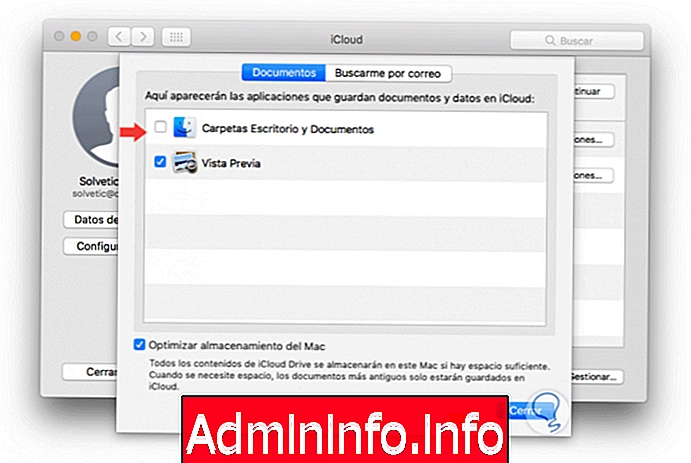
Таким образом, мы отключили синхронизацию этих папок в iCloud.
2. Как получить доступ к файлам Desktop и iCloud Documents на Mac
Шаг 1
Чтобы получить доступ ко всем файлам, которые были ранее синхронизированы с iCloud, мы должны открыть Finder и найти строку iCloud Drive:

Шаг 2
Там мы подробно рассмотрим все элементы, которые были синхронизированы. Для его восстановления мы откроем новое окно и перейдем в папку «Документы» или ту, которую считаем полезной, и перетащим файл iCloud Drive в эту папку, и мы увидим следующее. Нажмите на кнопку Переместить, чтобы завершить процесс.

Таким образом, мы отключили эти параметры и восстановили файлы, которые были синхронизированы в iCloud.
СТАТЬИ